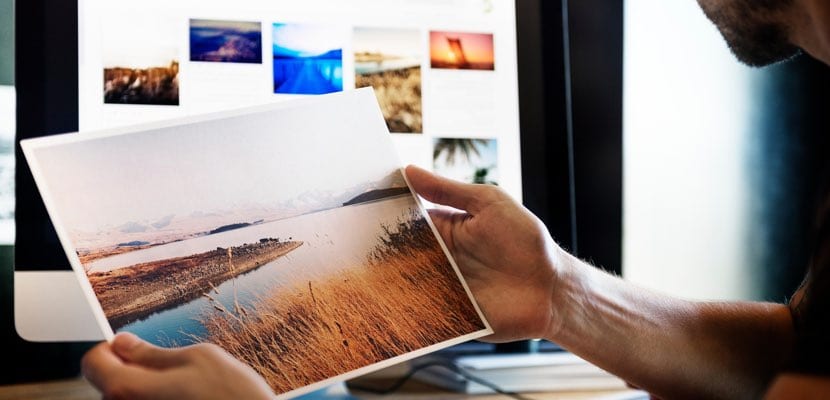
Ако постоји једна од функција коју ми који пишемо на Интернету највише користимо и радимо је преко Мац рачунара, то су снимци екрана који могу да илуструју различите чланке, водиче итд. Као што добро знате, постоје различите врсте снимака екрана: цео екран, само део њега након нашег претходног избора и још неки.
Сада је заједничко свима њима формат у којем су све слике сачуване и локација на којој ће све бити сачуване. У првом случају, подразумевани формат је „ПНГ“, док се у другом питању сви обично чувају на „радној површини“. Али, Шта ако желимо да променимо обоје? Шта ако желимо да имамо наменски фолдер са снимцима и сви се тамо чувају? Или, на пример, шта ако желимо да формат који они користе буде „ЈПГ“ уместо „ПНГ“? Па ово ћемо поправи брзо.
Промена формата нашег снимања у мацОС-у

Прво што ћемо учинити је да променимо тип додатка у којем ће се наши снимци чувати на нашем Мацу. Требало би да знате да систем може да ради са следећим проширењима: ПНГ, ЈПГ, ТИФФ, ПДФ и ГИФ. Тада ћемо вам оставити могућност за сваку од њих.
Наравно, пре него што вам дате упутства, морате отворити Терминал у којем ћете се наћи Финдер> Апликације> Услужни програми. Једном отворено, морате само налепити и притиснути «Ентер».
Слике у ЈПГ формату:
подразумевано пише цом.аппле.сцреенцаптуре тип јпг
Слике у ГИФ формату:
подразумевано пише цом.аппле.сцреенцаптуре тип гиф
Слике у ТИФФ формату:
подразумевано пише цом.аппле.сцреенцаптуре тип тифф
Слике у ПДФ формату:
подразумевано пише цом.аппле.сцреенцаптуре типе пдф
Сада, да би све ове промене ступиле на снагу, мораћете поново да покренете рачунар. После овога, ако икада пожелите да се вратите на подразумевано решење у мацОС-у, морате поново да покренете Терминал и копирате / налепите ову секвенцу -увек не заборавите да притиснете Ентер и поново покренете рачунар-:
подразумевано пише цом.аппле.сцреенцаптуре типе пнг
Имајте на уму да за снимање екрана на Мац-у морате да урадите следећу комбинацију тастера:
Снимање преко целог екрана: Схифт + Цомманд (⌘) + 3
Снимак екрана одређеног дела екрана: Схифт + Цомманд (⌘) + 4
Специфично снимање прозора: Схифт + Цомманд (⌘) + 4 + размакница
И на крају, ако не желите да везујете тастере, уђите у Финдер> Апликације> Услужни програми Пронаћи ћемо апликацију под називом „Снапсхот“ која ће нам такође омогућити да правимо снимке екрана нашег Маца. У њој ћемо моћи да бирамо између неколико опција: избор, прозор, екран и екран са тајмером.
Промена путање хоста снимања у мацОС-у

Сада, оно што желимо је да променимо руту одредишта приликом снимања. Као што смо назначили на почетку, подразумевана рута је да се све снимке екрана које направимо сачувају на нашој радној површини. Да ли сте креирали одређену фасциклу у којој бисте желели да се аутоматски чувају када снимате? Следите следеће кораке и поправите.
Опет ћемо морати да прибегнемо Терминалу -Финдер> Апликације> Услужни програми-. Једном када је сесија терминала отворена, морамо написати (немојте копирати и лепити) следећи низ:
подразумевано пишу локацију цом.аппле.сцреенцаптуре
Али пазите, пре него што притиснемо тастер «Ентер», мораћемо да назначимо где тачно желимо снимке екрана. Да бисте то учинили брзо, направите одређену фасциклу за њих. Једном створени, помоћу миша, ТрацкПад или шта користите, превуците га до прозора терминала и отпустите. Видећете да се одредишна рута коју сте креирали аутоматски додаје. На пример, у мом случају сам створио фасциклу «Цаптурес» на радној површини. Па, секвенца би била следећа:
подразумевано пише цом.аппле.сцреенцаптуре локација ~ / Десктоп / Сцреенсхотс
У овом случају, промена је аутоматска и неће требати поново покретати рачунар да би ступио на снагу. Запамтите да у првим командама можемо копирати и налепити директно у сесију терминала, док у последњој морамо написати целу секвенцу или нам неће дозволити да променимо и прилагодимо одредиште свих наших снимања.
Здраво.
Описани поступак већ дуже време користим за промену путање хостинга за снимке екрана и веома је користан ако радну површину не попуњавам сликама екрана.
Међутим, збуњен сам јер ми на новом иМац-у са системом Хигх Сиерра ово не иде. Када пишете (не копирате) у терминал
подразумевано пише цом.аппле.сцреенцаптуре лоцатион / Усерс / Диего / Десктоп / сцреен_цаптурес
и притиснем тастер за повратак, каже ми терминал
Реп аргумент није речник Задане вредности нису промењене
Такође сам покушао да дам упутства киллалл СистемУИСервер за активирање нове конфигурације и уопште ништа. Шта је објашњење за ово?
Мени је то савршено пошло за руком
Врло добро, можете ли на пример да промените снимак екрана у видеу са куицктиме / мов у мп4? И тако смањити њихову претерану тежину.
Пуно Вам хвала.
Добар чланак! Хвала !